
Den Seitenhintergrund in Pages für iCloud ändern
Du kannst dem Hintergrund einer Seite ein Bild, eine einzelne Farbe oder einen Verlauf (zwei Farben, die ineinander übergehen) hinzufügen.
In einem Textverarbeitungsdokument wird durch die Änderung des Seitenhintergrunds der Hintergrund aller Seiten im gleichen Abschnitt geändert. Um nur eine Seite zu ändern, lege diese Seite als einen eigenen Abschnitt fest und ändere ihren Hintergrund.
In einem Dokument mit Seitenlayout kannst du den Hintergrund jeder einzelnen Seite ändern.
Führe einen der folgenden Schritte aus:
In einem Textverarbeitungsdokument: Öffne die Seitenleiste „Dokument“
 und klicke anschließend oben auf den Tab „Abschnitt“.
und klicke anschließend oben auf den Tab „Abschnitt“.In einem Dokument mit Seitenlayout: Öffne die Seitenleiste „Format“
 und klicke auf den Hintergrund der Seite, sodass nichts markiert ist („Seitenlayout“ erscheint oben in der Seitenleiste).
und klicke auf den Hintergrund der Seite, sodass nichts markiert ist („Seitenlayout“ erscheint oben in der Seitenleiste).Wenn du „Seitenlayout“ nicht oben in der Seitenleiste siehst, hast du möglicherweise noch etwas auf der Seite ausgewählt. Verkleinere die Ansicht, damit du die gesamte Seite sehen kannst, und klicke anschließend auf den Seitenrand (oder den grauen Hintergrund dahinter).
Aktiviere das Markierungsfeld „Hintergrund“.
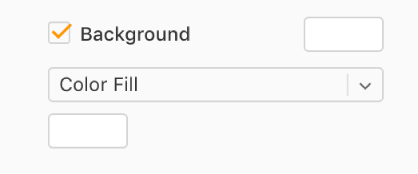
Wähle einen der folgenden Fülltypen aus:
Eine vordefinierte Farbe oder ein Verlauf, die/der auf die aktuelle Vorlage abgestimmt wurde: Klicke auf das Farbfeld mit der vordefinierten Farbe rechts neben dem Markierungsfeld. Wähle anschließend eine Farbe oder einen Verlauf aus.
Eine eigene Farbe oder ein eigener Verlauf: Klicke auf das Einblendmenü unter dem Markierungsfeld und wähle „Füllfarbe“ oder „Verlauf“ aus. Klicke unter dem Einblendmenü auf das Feld mit der eigenen Farbe (es bietet mehr Optionen als das Feld mit der vordefinierten Farbe) und wähle eine Farbe aus.
Ein Bild: Klicke auf das Einblendmenü unter dem Markierungsfeld und wähle anschließend „Bild“ aus. Klicke auf „Auswählen“ und doppelklicke anschließend auf eine Bilddatei mit Dateierweiterung „.jpg“, „.png“ oder „.gif“.
Wenn Objekte auf der Seite, wie z. B. Tabellenzellen, Diagramme und Textfelder, keine eigene Hintergrundfüllung haben, zeigen sie die Hintergrundfarbe der Seite an. Siehe Hintergrund der Tabellenzellen ändern, Den Hintergrund des Diagramms ändern oder Objekte mit Farbe oder einem Bild füllen, um das Objekt mit einer anderen Farbe zu füllen.